Анкета зарегистрированного лица (АДВ-1) и заявление об изменении анкетных данных зарегистрированного лица (АДВ-2), заявление о выдаче документа, подтверждающего регистрацию в системе персонифицированного учета (АДВ-3) — это документы, используемые для персонифицированного учета.
Как заполнить и подать в ПФР формы АДВ-1 и АДВ-2
При заключении трудового или ГПХ договора на выплаты по ним начисляются пенсионные страховые взносы. Соответственно, физлицо должно при трудоустройстве подать работодателю документ, который подтверждает его регистрацию в системе индивидуального (персонифицированного) учета. Он может быть, как в бумажном, так и в электронном виде.
Если физлицо не имеет такой регистрации, то есть у него нет свидетельства СНИЛС или уведомления с информацией о нем, тогда он обращается к работодателю или в МФЦ для оформления документа.
Процедура регистрации указана в разд. II Инструкции, регламентированной Приказом Минтруда от 22.04.2020 г. № 211н.
Когда физлицо обращается к работодателю с просьбой о регистрации, последний подает в ПФР анкету физлица (форма АДВ-1), а также опись передаваемых документов (форма АДВ-6-1).
Правильность указанной в анкете информации подтверждается подписью физлица (или его представителя). Подавать документ можно не только на бумаге, но и электронно, но для этого нужна усиленная квалифицированная ЭЦП.
ПФР рассматривает анкету в течение 5 рабочих дней с момента ее получения и принимает решение о том, что требуется открыть лицевой счет или же отказать в этом действии. Если принято положительное решение о регистрации, то ПФР направляет Уведомление о регистрации в системе персонифицированного учета. Основанием для отрицательного решения о регистрации является наличие в системе лицевого счета, который уже открыт на физлицо с указанными анкетными данными.
С 23 января 2021 года применяется обновленная форма АДВ-1, регламентированная Постановлением ПФР от 07.12.2020 г. № 846п. В новый бланк добавили строки для указания ИНН (при его наличии) и номера актовой записи при рождении (если документ, удостоверяющий личность — свидетельство о рождении).
Кроме того, физлицо может подать заявление об изменении или исправлении информации по нему, которая содержится по лицевому счету в ПФР. Сведения передаются также через работодателя. В данном случае нужно ориентироваться на пп. 16-17 Инструкции, утвержденной Приказом Минтруда от 22.04.2020 г. № 211н.
Чтобы изменить информацию на лицевой счете, работодатель направляет в ПФР заявление по форме АДВ-2, а также опись передаваемых документов по форме АДВ-6-1. Правильность указанных в документе сведений подтверждается подписью физлица. Подавать заявление можно не только на бумаге, но и электронно, но для этого нужна усиленная квалифицированная ЭЦП.
ПФР рассматривает заявление в течение 5 рабочих дней с момента его получения и принимает решение о том, что требуется внести изменения по лицевому счету или же отказать в этом действии. Основанием для отрицательного решения о внесение изменений является:
- отсутствие в системе лицевого счета со страховым номером, который указан в заявлении;
- несоответствие данных из заявления сведениям, которые содержатся по лицевому счету.
С 23 января 2021 года применяется обновленная форма АДВ-2, регламентированная Постановлением ПФР от 07.12.2020 г. № 846п. В новый бланк добавили строки для указания ИНН (при его наличии) и номера актовой записи при рождении (если документ, удостоверяющий личность — свидетельство о рождении).
Как сформировать АДВ-1 в 1С:ЗУП 8 ред. 3
Чтобы заполнить документ автоматически, в 1С:ЗУП 8 должна быть введена информация по сотруднику:
- ФИО;
- пол;
- дата и место рождения;
- ИНН;
- сведения о гражданстве;
- паспортные данные;
- адрес регистрации и адрес фактического места жительства;
- номер телефона.
Данные сведения вносятся в карточку сотрудника в справочнике «Сотрудники», который открывается через меню «Кадры». Также информацию можно внести и через справочник «Физические лица», открываемый тоже через меню «Кадры».
Чтобы сформировать форму АДВ-1, заполняется одноименный документ через меню «Отчетность, справки» и далее выбирается «Документы персучета».
При нажатии кнопки «Создать» выбирается документ «Пачка документов АДВ-1».
В графе «Организация» информация указана по умолчанию. При необходимости можно выбрать конкретную компанию через выпадающий список.
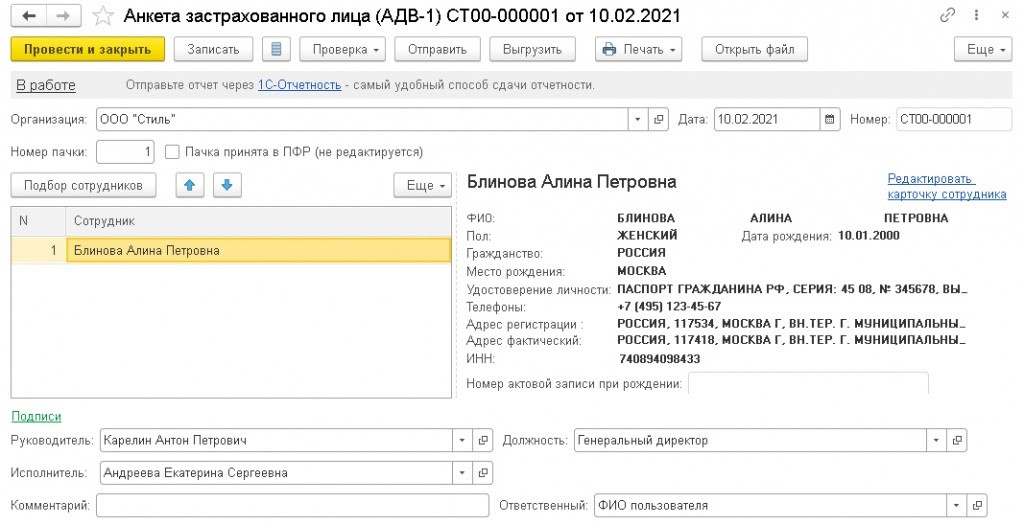
В графе «Дата» ставится дата заполнения документа — по умолчанию это текущая рабочая дата.
Графа «Номер пачки» заполняется автоматически через очередной свободный номер пачки, который берется из регистра сведений «Нумератор пачек ПФР», когда анкета будет записываться. Номер пачки можно поменять.
В таблице нужно указать сотрудников через кнопку «Подбор сотрудников», причем список показывается только по тем, у которых нет СНИЛС. При выборе физлица реквизиты по нему вносятся автоматически той информацией, которая указана в карточке. Если их недостаточно (не все сведения внесены в 1С), программа выдаст соответствующее уведомление. Внести недостающую информацию или скорректировать ее можно через гиперссылку «Редактировать карточку сотрудника».
По гиперссылке «Подписи» доступны графы для указания лиц, которые должны быть указаны в форме АДВ-6-1. В графы «Руководитель», «Должность» информация вносится автоматически из справочника «Организации». При необходимости в нем можно исправить данные, пройдя в меню «Настройки», выбрав «Организации», перейдя во вкладку «Учетная политика и другие настройки» и нажав гиперссылку «Ответственные лица». В анкете в графе «Исполнитель» надо выбрать лицо из справочника «Физические лица», а потом нажать кнопку «Записать».
Через кнопку «Выгрузить» файл-пачка АДВ-1 выгружается на ПК в указанный каталог, чтобы затем отправить в ПФР. Содержимое пачки можно открыть через кнопку «Открыть файл». 1С в автоматическом режиме присваивает имена файлам.
Перед тем, как выгрузить информацию, целесообразно проверить ее на соответствие требованиям ПФР — для этого пользователь нажимает кнопку «Проверка» и выбирает «Проверить выгрузку». В таком случае пачка будет проверяться через алгоритм, который встроен в 1С. Также проверить информацию можно через сторонние программы, но их нужно предварительно установить на ПК. Если имеются какие-либо нарушения, 1С выдаст пользователю уведомление.
Чтобы сформировать печатную форму анкеты АДВ-1 и опись к ней АДВ-6-1, пользователь нажимает кнопку «Печать» и выбирает «Все формы». Можно сформировать печатные формы отдельно — нажать кнопку «Печать» и выбрать форму — АДВ-1 или АДВ-6-1.
Если компания использует сервис 1С-Отчетность, то анкету выгружать не нужно на ПК. Сначала документ нужно проверить через форматно-логический контроль (кнопка «Проверка» и далее «Проверить в интернете»), а потом отправить через кнопку «Отправить».
Когда ПФР примет пачку документов, ставится флажок «Пачка принята в ПФР (не редактируется)», а затем документ снова записывается. После такого действия документ нельзя отредактировать. Но если это требуется, нужно просто убрать флажок.
Когда пользователь получает уведомление о регистрации физлица в системе ПФР, он получает и номер лицевого счета, который нужно указать в карточке сотрудника в справочниках «Сотрудники» или «Физические лица».
Как сформировать АДВ-2 в 1С:ЗУП 8 ред. 3
Заполнить заявление АДВ-2 в 1С нужно через документ «Заявление об отмене страхового свидетельства (АДВ-2)». Пользователь заходит в меню «Отчетность, справки» и выбирает «Документы персучета», затем нажимает кнопку «Создать» и выбирает «Пачка документов АДВ-2».
В графе «Организация» информация указана по умолчанию. При необходимости можно выбрать конкретную компанию через выпадающий список.
В графе «Дата» ставится дата заполнения документа — по умолчанию это текущая рабочая дата.
Графа «Номер пачки» заполняется автоматически через очередной свободный номер пачки, который берется из регистра сведений «Нумератор пачек ПФР», когда документ будет записываться. Номер пачки можно поменять.
В таблице нужно указать сотрудников через кнопку «Подбор сотрудников». В графе «Дата получения свидетельства» автоматически ставится дата, указанная в соответствующей графе «Дата». Менять ее имеет смысл, когда в 1С есть несколько ранее проведенных документов персучета с анкетными сведениями работника (АДВ-1, АДВ-2, АДВ-3), чтобы документ заполнился автоматически.
Ниже таблицы есть графы, необходимые для отражения информации о работнике. В графе «СНИЛС, ФИО, указанные в действующем страховом свидетельстве» проставляется соответствующая информация по работнику, которая указана в действующем СНИЛС или уведомлении о регистрации в системе ПФР.
В разделе «Включить в изменившиеся данные» нужно отразить информацию по сотруднику — ФИО, пол, гражданство, дату и место рождения, адрес регистрации и фактического проживания, номер телефона, удостоверение личности, ИНН, номер актовой записи при рождении (если документ — свидетельство о рождении).
Если сведений недостаточно (не все сведения внесены в 1С), программа выдаст соответствующее уведомление. Внести недостающую информацию или скорректировать ее можно через гиперссылку «Редактировать карточку сотрудника».
Чтобы подготовить заявление, ставится флажок в разделе «Включить в изменившиеся данные» напротив тех измененных данных, которые нужно отразить. Если дата СНИЛС или уведомления о регистрации в системе ПФР поставлена в таблице документа, тогда флажки проставляются автоматически напротив измененных данных. Тогда 1С определит измененную информацию, используя данные актуального СНИЛС или уведомления с анкетными данными из программы.
Когда дата получения СНИЛС или уведомления в таблице не стоит, пользователь вручную помечает флажками измененные сведения, необходимые для отражения в заявлении. В примере изменена фамилия — флажок ставится, где графа «Фамилия». В разделе «СНИЛС, ФИО, указанные в действующем страховом свидетельстве» в графе «Фамилия» указывается информация до свадьбы.
Когда в удостоверении личности нет отчества или места рождения, но они есть в СНИЛС или уведомлении, нужно поставить флажок «Отменить отчество» или «Отменить место рождения».
Используя гиперссылку «Подписи», можно указать лиц, которые будут зафиксированы в печатной форме АДВ-6-1.
В графы «Руководитель», «Должность» информация вносится автоматически из справочника «Организации». При необходимости в нем можно исправить данные, пройдя в меню «Настройки», выбрав «Организации», перейдя во вкладку «Учетная политика и другие настройки» и нажав гиперссылку «Ответственные лица». В заявлении в графе «Исполнитель» надо выбрать лицо из справочника «Физические лица», а потом нажать кнопку «Записать».
Через кнопку «Выгрузить» файл-пачка АДВ-2 выгружается на ПК в указанный каталог, чтобы затем отправить в ПФР. Содержимое пачки можно открыть через кнопку «Открыть файл».
Перед тем, как выгрузить информацию, целесообразно проверить ее на соответствие требованиям ПФР — для этого пользователь нажимает кнопку «Проверка» и выбирает «Проверить выгрузку». Если имеются какие-либо нарушения, 1С выдаст пользователю уведомление.
Чтобы сформировать печатную форму анкеты АДВ-2 и опись к ней АДВ-6-1, пользователь нажимает кнопку «Печать» и выбирает «Все формы». Можно сформировать печатные формы отдельно — нажать кнопку «Печать» и выбрать форму — АДВ-2 или АДВ-6-1.
Если компания использует сервис 1С-Отчетность, то заявление выгружать не нужно на ПК. Сначала документ нужно проверить через форматно-логический контроль (кнопка «Проверка» и далее «Проверить в интернете»), а потом отправить через кнопку «Отправить».
Когда ПФР примет пачку документов, ставится флажок «Пачка принята в ПФР (не редактируется)», а затем документ снова записывается. После такого действия документ нельзя отредактировать. Но если это требуется, нужно просто убрать флажок.
Сервисы, помогающие в работе бухгалтера, вы можете приобрести здесь.
Хотите установить, настроить, доработать или обновить «1С»? Оставьте заявку!




